La mise en place d'un système de caisse intégré signifie généralement un changement complet de l'administration. Lors de la création d'un nouveau dossier, basé sur le dossier par défaut livré, Administrator n'est pas configuré pour la gestion de caisse étant donné que la majorité des paramètres et des mises en pages à cet effet doivent être configurés spécifiquement pour votre entreprise. Si vous n'êtes pas sûr de vos actions, n'hésitez pas à contacter votre Helpdesk ou faites configurer les paramètres par un consultant Briljant.
![]() Les onglets Caisse, Caisse2 et Caisse3 dans le menu Paramètres, Facture ne réfèrent pas aux caisses physiques 1, 2 et 3, mais uniquement à la numérotation des onglets consécutifs.
Les onglets Caisse, Caisse2 et Caisse3 dans le menu Paramètres, Facture ne réfèrent pas aux caisses physiques 1, 2 et 3, mais uniquement à la numérotation des onglets consécutifs.
L'onglet Caisse contient les paramètres pour les champs, les touches, le champ de scan et l'autorisation pour les opérations avec mot de passe.
L'onglet Caisse2 contient les paramètres pour l'impression des tickets de caisse, l'affichage des totaux, la carte client, la comptabilisation automatique sous Briljant Account et la gestion des mots de passe.
L'onglet Caisse3 contient la mise en pages du ticket de caisse et les paramètres pour le tiroir-caisse automatique et l'affichage client.
Menu Paramètres, Facture, onglet Caisse
Dénomination: la dénomination de l'article peut oui ou non être modifié dans l'écran de caisse. Choisissez "Inaccessible" ou "Accessible".
Prix: le prix de l'article peut oui ou non être modifié dans l'écran de caisse. Choisissez "Inaccessible" ou "Accessible".
Nombre: le nombre peut oui ou non être modifié dans l'écran de caisse. Choisissez "Inaccessible" ou "Accessible".
Si vous avez choisi "accessible", vous pouvez remplir le nombre dans l'écran de caisse.
Si vous avez choisi "inaccessible", remplissez alors la valeur par défaut "1" dans le champ Par défaut. Plusieurs articles semblables doivent alors être soumis à un scan individuel.
Vous pouvez également choisir "accessible" et remplir la valeur par défaut "1". Celle-ci est alors remplie, à chaque fois que vous introduisez un article.
Indiquez également ce qui doit se passer lorsque vous remplissez un nombre négatif (par ex. une reprise): demander un mot de passe et/ou connecter l'opération (enregistrer dans un fichier log).
Remise 1 et Remise 2: mis à part la possibilité de rendre ces champs accessibles ou inaccessibles, vous pouvez également les rendre invisibles et demander un mot de passe et/ou connecter lorsque vous les remplissez.
Touches: configurez ici les raccourcis pour les articles fréquents. Deux combinaisons de touches sont déjà prévues pour Acompte à payer et Chèque-cadeau (respectivement F9 et SHIFT+F9).
Pour ajouter de nouveaux raccourcis: créez d'abord l'article, appuyez sur la touche de fonction ou la combinaison avec CTRL, ALT ou SHIFT dans le champ Touche. Remplissez ensuite l'article et sauvegardez avec F5.
Champ de scan: ce bloc contient les paramètres pour l'emploi du scanner de codes-barres.
Rechercher article selon: sélectionnez "Code EAN" si les articles ont un code EAN. Sélectionnez "Numéro d'article" si le code-barre est créé sur base du numéro d'article.
Code EAN, Nom de l'article et Groupe principal: lorsqu'un article n'a pas de code-barre ou un code-barre illisible, vous pouvez l'introduire de façon manuelle dans le champ de scan. Remplissez le code-barre ou le nom d'article, précédé du signe que vous introduisez ici et l'article est rempli. Si vous n'introduisez qu'une partie du code-barre ou du nom d'article, la fenêtre de recherche est ouverte. Si vous remplissez le groupe principal, la fenêtre de recherche est toujours ouverte.
Caractères initiaux code client: lorsque vous introduisez ces caractères initiaux dans le champ de scan, vous pouvez remplir le numéro de client. Celui-ci est chargé et vous pouvez commencer le scan des articles.
Caractères initiaux utilisateur: avec ces caractères initiaux, suivis d'un code d'utilisateur, vous modifiez l'utilisateur de la caisse.
Modifications autorisées: pour attribuer un raccourci aux opérations Adapter dernière ligne, Adapter ligne arbitraire et Supprimer la ligne. Vous pouvez sécuriser ces raccourcis par un mot de passe. Les mots de passe sont créés et gérés dans l'onglet Caisse2.
Utilisateur de la caisse obligatoire pour chaque ticket: choisissez "Pas", "Utilisateur" ou "Utilisateur + mot de passe".
Menu Paramètres, Facture, onglet Caisse2
Impression
Si le client est indiqué sur le ticket
Choisissez "Faire un ticket" si vous souhaitez imprimer des tickets de caisse.
Choisissez "Remarque" si vous imprimez pratiquement toujours un bon de livraison ou une facture lorsqu'un client est indiqué. Le programme vous offre la possibilité d'imprimer quand même un ticket.
Choisissez "Interdire" afin d'imprimer toujours un bon de livraison ou une facture lorsqu'un client est indiqué.
Imprimer bon de livraison direct. sans écran: cochez cette option si le bon de livraison par défaut est toujours utilisé et que vous ne devez jamais modifier le nombre d'exemplaires.
Imprimer facture directement sans écran: cochez cette option si la facture par défaut est toujours utilisée et que vous ne devez jamais modifier le nombre d'exemplaires.
Nombre tickets: nombre par défaut d'exemplaires du ticket, généralement "1".
Si solde encore à payer: nombre à imprimer lorsqu'il n'y a pas de paiement ou un paiement partiel, généralement "2". Le client peut signer le double pour confirmer son accord du solde encore à payer.
Nombre chèques à valoir: nombre par défaut à imprimer, généralement "2".
Impr. ticket de sortie de caisse: choisissez "Toujours", "Jamais" ou "Question".
Possibilité de fermer l'écran: choisissez "Toujours" (par ex. pour un dossier d'exercice), "Jamais" afin que l'écran de caisse ne puisse pas être fermé, "En cas d'écran vide" afin que l'écran ne puisse être fermé qu'après avoir terminé une opération de caisse.
Livres: définissez les comptes pour comptabiliser automatiquement la caisse dans Briljant Account.
Chèques à valoir: par ex. "499810 - Compte d'attente Chèques à valoir".
Solde: par ex. "499820 - Compte d'attente Solde".
Vers la banque: par ex. "580100 - Virements internes Caisse".
Écart de caisse: par ex. "580110 - Petits écarts de caisse".
Total:
Restitution argent: choisissez "Autorisé", "Mot de passe à partir de" ou "Autorisé jusqu'à". Pour les deux dernières options, un nouveau champ est affiché dans lequel vous pouvez remplir le montant.
Propositions reçues: rempli au choix le champ Reçu.
Choisissez "Toujours" pour toujours remplir automatiquement le solde.
Choisissez "Jamais" si vous remplissez toujours le montant reçu de façon manuelle.
Choisissez "Lors du paiement" pour faire remplir le montant lors du paiement d'une facture ouverte ou du ticket de caisse.
Livre de caisse par défaut: remplissez le livre de caisse à proposer par défaut (ceci n'est pas le livre de caisse financier officiel de la comptabilité).
Devise à payer: choisissez "Aucun". Ces fonctions ne sont plus d'application depuis l'euro (sauf si vous acceptez encore des paiements en d'autres devises à la caisse).
Monnaie devise: choisissez "EUR".
Calculer Bon de livraison/facture TVA comprise: calculer les totaux sur facture et bon de livraison sur base des prix d'articles TVA comprise.
Code linguistique par défaut: choisissez la langue par défaut pour le ticket de caisse.
Total remise: dans l'écran de décompte, vous pouvez afficher le champ Remise, le rendre accessible aux modifications manuelles ou le masquer entièrement.
Total remise vers: détermine si la remise globale éventuelle est remplie dans le champ Remise 1 ou Remise 2. Si la remise est remplie dans le champ Remise 2, vous ne pouvez plus accorder une remise article individuelle.
Mode de paiement monnaie: remplissez le code de votre mode de paiement "Comptant".
Client par défaut: vous pouvez remplir un client à remplir par défaut, par ex. "Magasin" ou "Particulier".
Imprimer par défaut: choisissez "Ticket", "Bon de livraison" ou "Facture" comme document à imprimer par défaut. Vous pouvez toujours sélectionner une autre configuration que la configuration par défaut dans l'écran de décompte.
Carte client: définition du fonctionnement de la carte client
Nombre pièces carte client: remplissez le nombre d'achats, par ex. 10.
Remise: remplissez le pourcentage de remise à utiliser.
Remise accordée par: choisissez "Dernier achat" ou "Achat prochain". En fonction de cette configuration, la remise est calculée au 10ème ou 11ème achat (en supposant que le nombre d'achats se trouve sur 10).
Lignes remise sur carte client: si cette option est cochée, les articles vendus avec une remise, sont également mentionnés pour la remise sur carte client.
Montant vers carte client: choisissez "Chaque ligne distincte" pour imprimer chaque ligne d'article sur la carte client. Choisissez "Total de la caisse" si ceci n'est pas le cas.
Article remise carte client: remplissez le numéro d'article pour l'article "Carte client".
Mot de passe: définition des mots de passe et des fonctions qu'ils interdisent ou autorisent. Les utilisateurs sont autorisés à définir, modifier ou supprimer les mots de passe par le menu Paramètres, Sécurité.
Menu Paramètres, Facture, onglet Caisse3
Lve de caisse: remplissez le livre de caisse (F3 pour la liste de recherche).
Module EFT et EFT-INI-file: pour l'emploi du module Electronic Fund Transfer (= lien avec le terminal de paiement). Ce paramètre sera pratiquement toujours configuré par un consultant Briljant.
Utilisation de la caisse:
Travailler avec: choisissez "Scanner", "Clavier" ou "Scanner & clavier".
Entrée rapide: active ou désactive cette fonction dans l'écran de saisie.
Ticket: paramètres pour la mise en pages des tickets et les fonctions d'impression. Ces paramètres seront pratiquement toujours configurés par un consultant Briljant.
Tiroir-caisse et affichage client: Ces paramètres seront pratiquement toujours configurés par un consultant Briljant. Voici un exemple:
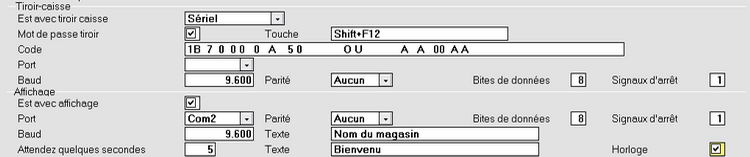
Catégorie tarifaire par défaut: remplissez la catégorie tarifaire à proposer par défaut utilisée lorsque vous n'avez pas rempli de catégorie tarifaire individuelle au client.
Mode de paiement par défaut: remplissez le mode de paiement à proposer par défaut (F3 pour la liste de recherche). Vous pouvez définir ou modifier les modes de paiement dans le menu Paramètres, Fichiers de base, onglet Mode de paiement. Vous déterminez également dans cet onglet si le tiroir-caisse est ouvert automatiquement et quels sont les comptes généraux utilisés pour la comptabilisation automatique de la caisse dans la comptabilité.
Livre de livraison des bons de livraison: remplissez le livre de livraison à utiliser (F3 pour la liste de recherche).
Entrepôt: remplisse l'entrepôt à utiliser par défaut.
![]() Démarrer avec l'écran Caisse ouvert
Démarrer avec l'écran Caisse ouvert
Sur les ordinateurs-caisse, vous pouvez faire démarrer le programme directement sur l'écran de caisse ouvert. Ajoutez le paramètre /R:CAISSE à la Cible des caractéristiques de l'icône de lancement.
La commande pour démarrer le programme est la suivante [Drive]:\BRILJANT\PROG\BSADM.EXE /D [/U:[USER]] /ADM /R:CAISSE
Le paramètre /D doit impérativement se trouver dans cette commande et vous devez remplir le répertoire vers le dossier sous Commencer sous.